
スマホのトラブルに対処できない
高齢の親もスマホ操作で四苦八苦
こんなお悩みはありませんか?
実は一生懸命ネット検索しても、スマホの操作や使い方の疑問が解決できないことが多々あります。
なぜならスマホ操作やトラブル解決法まで網羅的に説明しているサイトはほぼなく、知りたい情報が見つからないからです。

私は個人事業主として600台の中古スマホを販売し、またスマホ検定資格を生かしながら80組のスマホ料金削減をアドバイスしてきました。

この記事では「スマホのわからないをぜんぶ解決する本」という本をわかりやすく解説します。
この記事を読むと、本書の重要ポイントが分かりますので、読むべきか迷う時間がなくなります。
結論はこの本を読めば「基本的なスマホ操作やアプリの使い方、トラブル解決法」がすぐわかります。
では解説します。
「スマホのわからないをぜんぶ解決する本」の概要
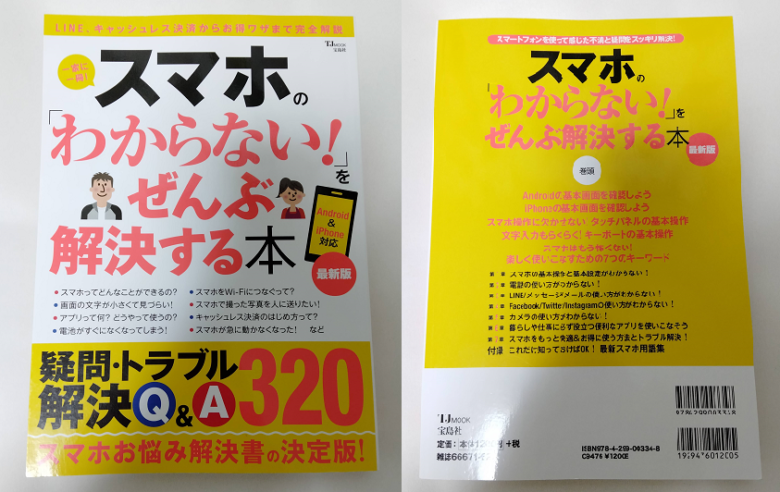
今回ご紹介する「スマホのわからないをぜんぶ解決する本」は↑こちらです。
本の内容(概要)は以下のようになっています。
✔ スマホ操作やアプリの疑問を解決
✔ ネット通販、スマホ決済の疑問解決
✔ トラブルが起きた時の対処法が分かる
出版社の宝島社は言わずと知れた一流出版社ですが、昔からハウツー物の書籍が得意です。料理から経済、テクノロジーまで初心者が新しいことを始める時の入門書に定評があります。


スマホのバイブルを常備しておきたい
もうトラブルで悩みたくない!
と思ったらぜひ一読をおすすめしたい一冊です。
どんな人におすすめの本か?

この本は例えば以下のような方におすすめです
✔ スマホのトラブルに何もできない方
✔ キャッシュレス決済を使ってみたい方
✔ ご両親にスマホの使い方を教えたい方
おすすめする理由は、「スマホに関する疑問やトラブルをこれ一冊で解決できる」からです。
幅広いジャンルの疑問をQ&A形式で取り上げているのでわかりやすいです。
「スマホのわからないをぜんぶ解決する本」を読むメリットは4つ

この本を読むメリットは絶大で、以下のようなことが分かります!
✔ 簡単なトラブルは解決できるようになる
✔ 人にスマホ操作やアプリを教えられる
✔ ネット通販、スマホ決済で快適お得生活
もしかしたらあなたは「スマホやアプリ操作が不安」「トラブル時に何もできない」とお悩みかもしれません。
そのお悩みはこれ一冊で解消できます。
320個の網羅的な情報があれば大抵の不安は解消できますよ。


この本を読むことは、「スマホの知識やノウハウの増強、困った時の備え」という点でとても意味があります。
自力で”やりたいことが何でもできる”という自信はとても貴重です。
スマホの「あれ何だっけ?」の備えにも良いですよ。
「スマホのわからないをぜんぶ解決する本」のトピックスを4つ紹介

私が「役に立ったな」と思ったトピックスは以下です
- 子供のアプリ見過ぎを制限する方法(Q29)
- プリペイドカードでの支払い方法(Q50)
- 相手の顔を見ながら無料通話する方法(Q79)
- ブラウザアプリの便利な機能(Q245)
の4つです。ではざっとご紹介します。
子供のアプリ見過ぎを制限する方法
子供にスマホを使わせるのは不安が大きいですよね。
なかなか自制ができないから際限なくSNSや動画を見てしまったり。


子供のゲームや動画の見過ぎが社会問題となっていて、ペアレンタルコントロールが非常に重要になっています。
アプリの時間制限をする機能として以下があります。
iPhone:スクリーンタイム
私はAndroidですが、下記の手順でフォーカスモードにできました。
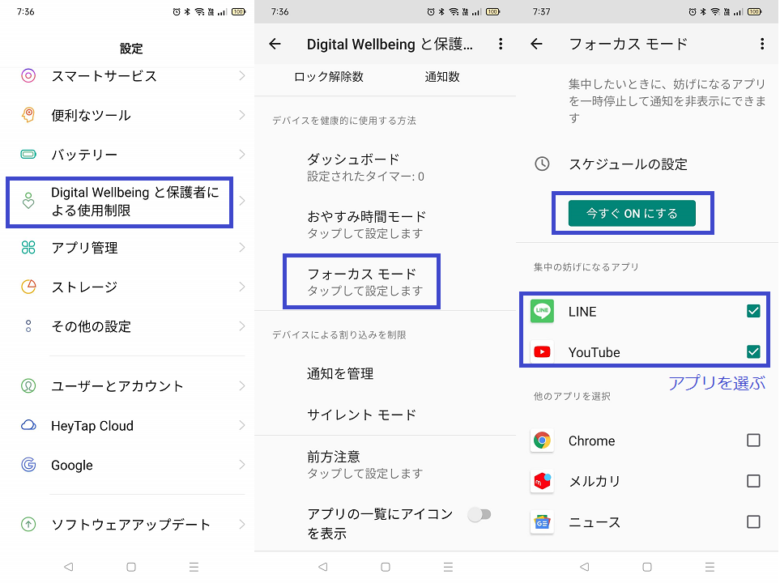
プリペイドカードでの支払い方法
playストアやApple storeを見ていると「あっ欲しいな!」と思う有料アプリがありますよね。
無料じゃ機能が足りなくて購入するケースもありますよね。


でも有料アプリ購入の時にクレジットカード登録に抵抗がある方もいます。
実は私もそうです(^^;
そんな時はコンビニで買えるプリペイドカードが便利です。
iPhoneならiTuneカード、AndroidならGoogle Playカードを購入してコード入力で課金できます。
Androidでは以下のように「コードの利用⇒コードを入力」で簡単に課金できます。
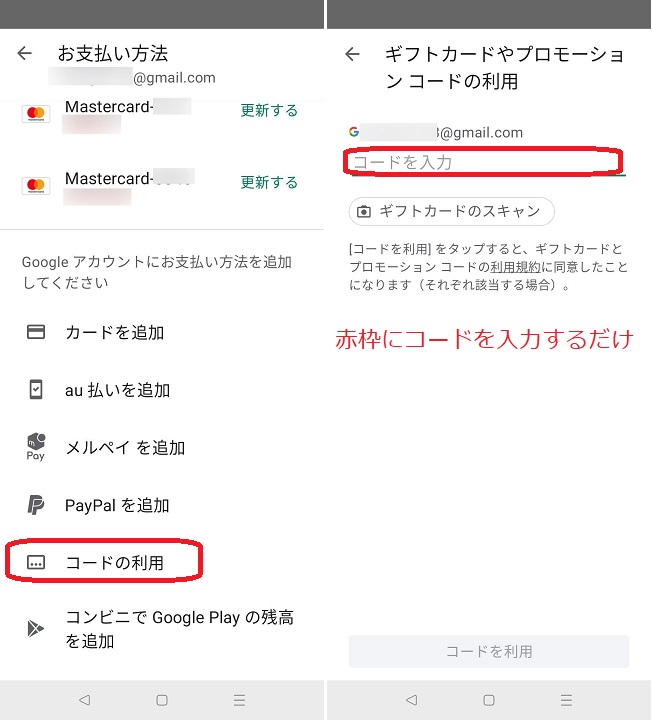
相手の顔を見ながら無料通話する方法
リモートワークで同僚に会えなかったり、コロナ禍で帰省できない時はせめて顔をみて話したいですよね。
スマホの電話機能でテレビ通話ができる端末もありますが、結局電話代がかかるので長時間通話は難しいですよね。
でも実は「無料でビデオ通話できるアプリ」が多数あります。
例えば
iPhone:FaceTime
です。一番簡単な使い方はLINE通話ですね。


便利な無料のビデオ通話アプリですが、注意点は通信環境の良し悪しです。
というのも無料のアプリは電話回線ではなくデータ回線で会話をするので、電波が弱くネットがつながりにくい場所だと途端に影響を受けてしまいます。
そこに気を付けて賢く無料で使ってみましょう。
ブラウザアプリの便利な機能
ウェブサイトを見ていて広告が多すぎて不便だな、と感じる時はないですか?
そんな時はブラウザアプリの設定で広告非表示にできます。
iPhoneのSafariに搭載されている「リーダー表示」機能。
これはウェブページの広告を排除し記事を読みやすくしてくれます。


あとセキュリティとプライバシー保護の点で有効なのが以下のアプリ。
iPhone:プライベートブラウズ
実はこれ頻繁に使っていますが本当に良いですよ!
出張時に相手先でパソコンを借りたり、部署の共有タブレットでウェブ検索するときは必ずGoogle Chromeのシークレットモードを使っています。
簡単に情報が拡散してしまうご時世ですから、検索データも個人情報と考えて保護しないとね。
本書を読んでも「スマホはわからないことだらけ」の方へ

本書はとても丁寧なトラブル解決マニュアルです。
ですが読んでもわからない、と言う方もいます。
そんな方へ以下4つの方法をご提案します。
更にやるべき方法
2.教えてもらって当然と思わない
3.大手キャリアのスマホ教室で学ぶ
4.電話/店舗サポートで聞く
では順番にご説明します。
とにかく自分でやってみる
わからなくても「自分でやってみる」姿勢が大事です。
わからないことがあったら
- 誰かに聞けば良い
- 誰かに教われば良い
と安易に考えていませんか?
人に頼る事ばかり考えていると、いつまでも大事な知識ややり方がわからないままです。
例えばこんな手順で自分で解決を試みてください。
自分でやる方法
Googleでわからない用語を調べる
2.自分なりの答えを持って人に聞く
あらかじめ自分なりの答えを持って人に聞く。
きちんと考えるからこそ、間違っていた時に
正しい知識がしっかりと身に付きます。
3.実際に自分で操作してみる
わからなくても自分なりに操作してみる。
間違ってもスマホは壊れたりしません。
上記の手順で進めれば迷わないはずです。
大事なことは失敗や間違いを恐れず、どんどんスマホを触って操作すること。


教えてもらって当然と思わないこと
ご高齢の方に非常に多いのですが
- 私はスマホ初心者
- 周りが私に教えるべき!
- 教えてもらって当然でしょ?
と勘違いをされている方がいらっしゃいます。
誰かに聞く、教えてもらうということはその人の時間と自由を奪っています。
大事なことは誰かに教えていただいたら感謝すること。
そして一度聞いたことはしっかり覚えることです。


同じことを何度も聞くことは、一生懸命教えてくれた相手の方にも失礼ですし、何よりご自身の知識がいつまでもたっても増えないので良くないです。
教えてもらうなら1度で覚える!
これは徹底していただきたいですね。
大手キャリアのスマホ教室で学ぶ
これが一番始めやすい方法です。
今はどの大手キャリアもスマホ教室があります。
ドコモ、au、ソフトバンクのスマホ教室は以下です。
スマホ教室
これは素晴らしいサービスです。
と同時に高額な大手キャリアをご利用なら使わないと損です。
大手キャリアの電話/店舗サポートを使う
さきほどのスマホ教室は良いサービスです。
ですがサポートに聞きたい方もいると思います。
ドコモ、au、ソフトバンクのサポートは以下です。
普段使ってるサポートに聞ける安心感があります。
しかも会話しながらですので意思疎通しやすい。


「スマホのわからないをぜんぶ解決する本」のまとめ

本の内容(概要)は以下になります。
✔ スマホ操作やアプリの疑問を解決
✔ ネット通販、スマホ決済の疑問解決
✔ トラブルが起きた時の対処法が分かる
またこの本を読むメリットは
✔ 簡単なトラブルは解決できるようになる
✔ 人にスマホ操作やアプリを教えられる
✔ ネット通販、スマホ決済で快適お得生活
です。
誰でも最初はスマホ操作に不慣れだと思います。
そして突然エラーが出ても自分で対処するのは難しいですよね。
だからこそ本書を一冊常備しておけばいつでも不安なくスマホが使えます。
ぜひ本書を読んで「余裕のスマホ使い」になりましょう。
「スマホのわからないをぜんぶ解決する本」はこちらから入手できます。
他にもスマホ乗り換えアドバイザーとして活動する私が、本当に有益な格安SIMやスマホノウハウの書籍をこちらの記事でまとめています。
格安SIMやスマホの疑問はこれで万事OKです!
[getpost id=”2552″ title=”プロが厳選” target=”_blank”]
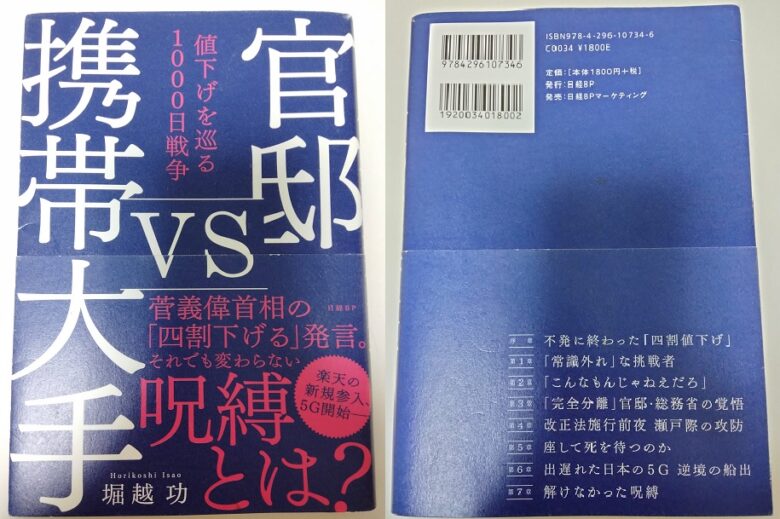
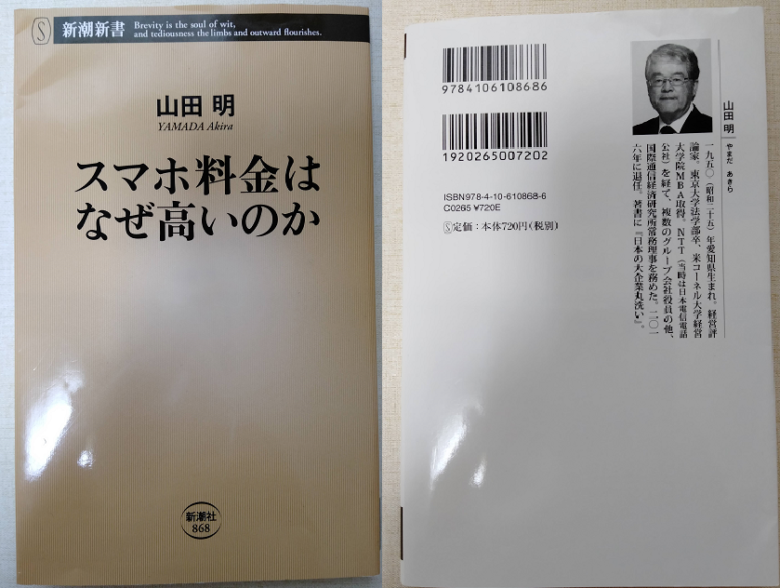
コメント